
1 метода: Ажурирање Виндовс 10
Проверите ажурирања система. Преузимање и инсталирање ажурирања често елиминише проблеме са функцијом софтвера, посебно јер је "фотографије" стандардна апликација која припада Мицрософту. О методама ажурирања Виндовс 10 на сајту постоји посебан чланак.
Прочитајте више: Како ажурирати Виндовс 10 на најновију верзију

2. метод: Алат за прављење грешака
Виндовс 10 има уграђени алат који аутоматски тражи и исправља кварове повезане са перформансама апликација натоварених из Мицрософт Сторе-а.
- Комбинација типка Вин + И отвори "параметре" система, а затим одељак "Ажурирање и безбедност".
- У картици за решавање проблема скролујете листу на жељени положај и покрените решавање проблема.
- Алат ће претворити дијагностику и ако ће се појавити грешке, покушаће да их поправимо. Кликните на "Даље" и поново покрените рачунар.
- Ако нема грешака, само затворите прозор програма.




Метода 3: Ресетовање података
Проблем са лансирањем апликације "Фотографије" може се решити помоћу функције опоравка или потпуно ресетовање свих њених параметара.
- Кликните десним тастером миша на "Старт" Мени и отворите "апликације и могућности".
- На листи проналазимо "Фотографије" и кликните на "Додатни параметри".
- Заинтересовани смо за блок "ресетовања". Ако је апликација оштећена, прво кликните "Фик" да бисте је покушали да га вратите.

Ако то не реши проблем, кликните на "Ресет". Ово ће избрисати све ове програме, али фотографија похрањена на рачунару неће трпети као резултат.



Метода 4: Поновно постављање
Проблеми са софтвером инсталираним на рачунару често помажу у решавању и поновног употребе. Програм "Фотографије" из система није могуће уклонити стандардни начин. Овај случај има посебан тим.
- Отварамо претрагу и покрећемо ПоверСхелл у име администратора.

Поступак 5: Приступите приступу затвореној мапи
Систем чува своје апликације у фолдеру "ВиндовсАпп", која је подразумевано затворена. Неки корисници Мицрософтове заједнице и других интернет ресурса могли су да реше проблем након што су примили приступ овом каталогу. Прочитајте више о томе како то учинити, можете сазнати у другом чланку.
Прочитајте више: Приступите директоријуму ВиндовсАппс

6. метод: Проверите и враћање системских датотека
Апликација "Фотографије" можда неће бити покренута ако се неправилно раде са неким датотекама или Виндовс 10 функцијама. У таквим случајевима, на веб локацији Мицрософтове подршке препоручује се покретање уграђених услужних програма дизајнираних за тестирање интегритета системских датотека, као и замену несталих и оштећених њиховим оригиналним копијама. То је детаљније написано у посебном члану.
Прочитајте још: Како провјерити интегритет системских датотека у Виндовс 10
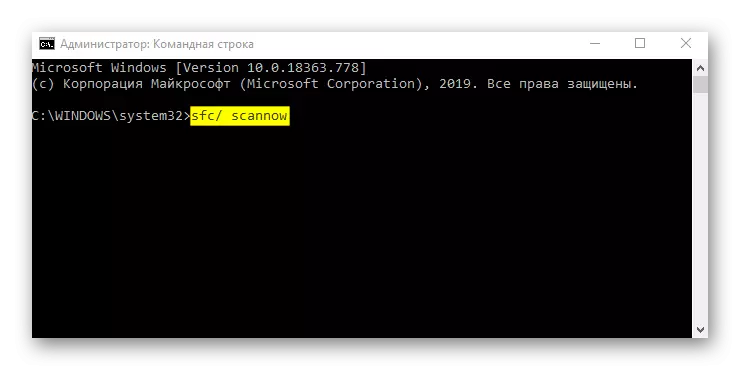
7. метод: Антивирус
Узрок неуспеха апликације инсталиран на рачунару често постаје вирусни софтвер. Скенирајте систем антивирусом и додатно користите преносне антивирусне скенере који не захтевају уградњу на рачунар. Детаљне информације о томе нам је речено у засебним упутствима.
Опширније:
Како уклонити вирус са рачунара на Виндовс 10
Како проверити рачунар за вирусе без антивируса

8. метод: Врати систем
Ако се проблеми појавили прилично недавно, а функција креирања бодова за опоравак активира се на рачунару, можете покушати да вратите систем у државу када је "Фотографије" пријавила апликација. Више о овој теми пише се у другим материјалима на нашој веб страници.
Опширније:
Повратак на тачку опоравка у оперативном систему Виндовс 10
Како креирати Виндовс 10 тачка опоравка

